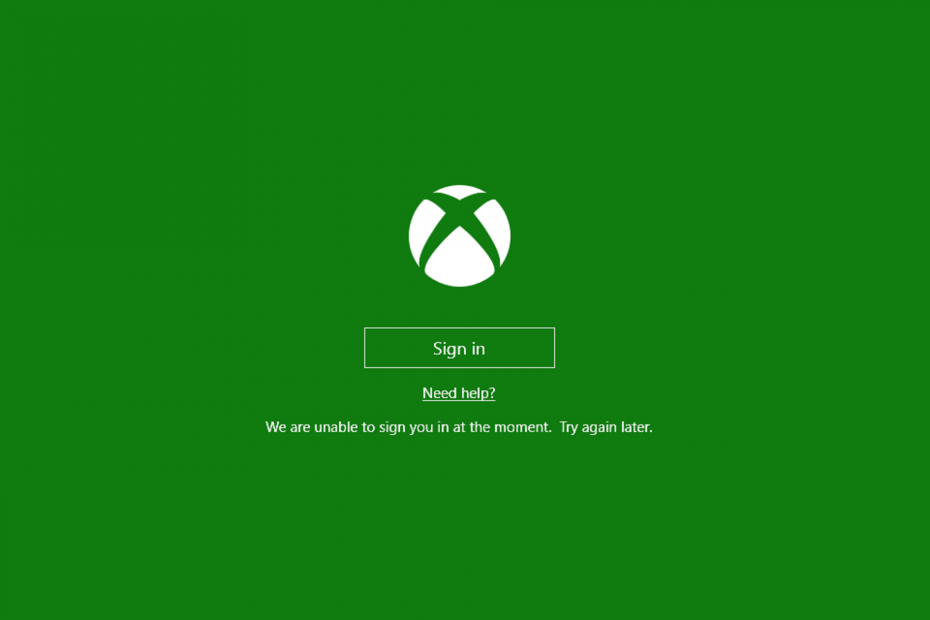Ovaj softver će održavati i pokretati upravljačke programe, čime će se zaštititi od uobičajenih računalnih pogrešaka i kvara hardvera. Provjerite sve svoje upravljačke programe u 3 jednostavna koraka:
- Preuzmite DriverFix (ovjerena datoteka za preuzimanje).
- Klik Započni skeniranje pronaći sve problematične upravljačke programe.
- Klik Ažuriranje upravljačkih programa kako biste dobili nove verzije i izbjegli kvarove u sustavu.
- DriverFix je preuzeo 0 čitatelji ovog mjeseca.
Nakon instaliranja ažuriranja firmvera za Xbox, nekoliko je korisnika prijavilo pogrešku 0x87de0003 na Xbox One. Pogreška se javlja kada korisnik pokuša pokrenuti aplikaciju ili igru i pročita "Žao nam je, nismo uspjeli pokrenuti vašu igru ili aplikaciju. Molim te pokušaj ponovno. Ako ponovo vidite ovu poruku, ponovo pokrenite svoju konzolu. (0x87de0003).
Drugi korisnici prijavili su slične pogreške u Microsoftova zajednica forum.
Upravo sam završio s poslom i mislio sam igrati igru Sudbine, kad sam na moju nesreću naišao na pogrešku u predmetu.
Ako vas i ova pogreška muči, evo nekoliko savjeta za rješavanje problema koji će vam pomoći riješiti 0x87de0003 pogrešku na Xbox One.
Kako mogu popraviti pogrešku 0x87de0003 na Xboxu One?
1. Provjerite status usluge Xbox Live

- U nekim se slučajevima može dogoditi pogreška 0x87de0003 ako usluge Xbox Live ne rade zbog privremenih problema.
- Korisnici mogu lako provjeriti je li bilo koja od usluga Xbox Live u prekidu pristupom usluzi Xbox Live Status stranica.
- Na stranici statusa Xbox Live obavezno prođite kroz odjeljak Usluge i Moje aplikacije i igre.
- Svi naslovi igara s prekidom bit će označeni crvenom točkom.
- U ovom slučaju korisnici ne mogu ništa učiniti, već pričekati da problem riješi Microsoft.
- Prijavite se na svoj račun da biste dobivali ažuriranja o statusu usluge.
2. Provjerite imaju li modem / usmjerivač problema

- Pritisnite namjenski gumb za ponovno pokretanje ili gumb za napajanje kako biste izvršili brzo resetiranje modema.
- U suprotnom, isključite usmjerivač iz izvora napajanja i ostavite ga nekoliko minuta da radi kako biste dovršili postupak resetiranja.
- Ako ponovno pokretanje modema nije riješilo problem, pokušajte resetirati modem.
Resetirajte modem / usmjerivač
- Pronađite gumb za resetiranje na vašem modemu na stražnjoj strani usmjerivača / modema.
- Upotrijebite bilo koji objekt vrhom i pritisnite i držite tipku za poništavanje 10 sekundi.
- Po završetku postupka resetiranja LED lampice će početi treptati s prekidima.
Imajte na umu da će se resetiranjem modema / usmjerivača uređaj vratiti na tvorničke postavke, čime će se ukloniti sve spremljene mrežne postavke. Nakon završetka resetiranja, provjerite jeste li usmjerivač postavili ispočetka.
3. Izvedite ciklus napajanja

- Provjerite je li Xbox uključen.
- Pritisnite i držite tipku Xbox na konzoli 10 sekundi dok se konzola potpuno ne isključi.
- Uklonite sve kabele spojene na konzolu, uključujući kabel za napajanje iz zidne utičnice.
- Ostavite konzolu u stanju mirovanja nekoliko minuta.
- Ponovno spojite sve kabele na konzolu i ponovno pritisnite gumb Xbox za uključivanje uređaja.
- Nakon ponovnog pokretanja, pokušajte pokrenuti aplikaciju i provjerite ima li poboljšanja.
4. Resetirajte konzolu

- Pritisnite gumb Xbox na upravljaču.
- Odaberi Sustav a zatim odaberite Postavke.
- Odaberi Sustav a zatim otvori Informacije o konzoli.
- Pod, ispod Informacije o konzoli otvorena Resetiraj konzolu opcija.
- Pod, ispod Resetirajte svoju konzolu zaslon, imate više mogućnosti resetiranja:
Resetirajte i zadržite moje igre i aplikacije - Ova će opcija resetirati OS i ukloniti i popraviti oštećene sistemske datoteke, ali zadržati sve vaše igre i ostale podatke.
Resetirajte i uklonite sve - Koristite ovu opciju kao krajnje sredstvo. Omogućit će sve igre i datoteke s vaše konzole i vratiti ih na tvorničke postavke. - Nakon što se konzola resetira (pomoću Reser-a i zadrži moje igre i aplikacije), pokušajte ponovo pokrenuti aplikaciju i provjerite ima li poboljšanja.
Pogreška 0x87de0003 na Xboxu One može se pokrenuti iz više razloga. Iako je najčešći razlog ove pogreške prekid usluge Xbox Live, do njega može doći i zbog drugih čimbenika kao što su oštećene sistemske datoteke i internetski problemi.
Slijedite sve korake u ovom članku jedan po jedan i javite nam koja vam je metoda pomogla da riješite pogrešku u komentarima.